Добавление исходящего документа
В основном меню выбирается пункт «Исходящие документы» (см. Рисунок 31):

Рисунок 31 Переключение к таблице «Исходящие документы»
В открывшейся таблице правой кнопкой мыши вызывается выпадающее меню, в котором следует выбрать первый пункт «Добавить». Появится окно вида, представленного на рисунке (Рисунок 32).
2.4.1.1 Закладка: «Общие»
Нажав кнопку «Многоточие» по полю «Тип документа» можно будет выбрать его из соответствующего справочника.
Тип доставки выбирается из предложенного списка.
Поле «Исполнитель» - сотрудник ГИТ, который формирует данный исходящий документ.
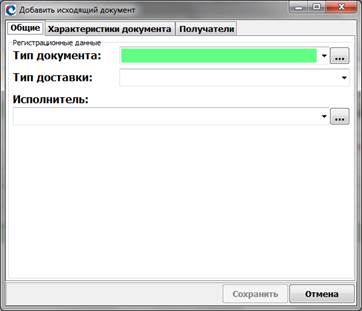
Рисунок 32 Форма «Добавить исходящий документ»
2.4.1.2 Закладка: «Характеристики документа»
При переходе к соответствующей закладке окно будет иметь вид, представленный на рисунке (Рисунок 33).

Рисунок 33 Закладка «Характеристики документа» формы «Добавить исходящий документ»
Поле «Дата документа» автоматически заполняется текущей датой и доступно к редактированию.
Поле «Краткое содержание» заполняется текстом, соответствующим выбранному типу документа и доступно к обязательному редактированию в соответствии с фактическим содержанием формируемого исходящего документа.
При нажатии на кнопку «Добавить содержание документа» происходит переход к текстовому редактору, с помощью которого можно ввести содержание документа.
Поле «Место документа» заполняется автоматически.
|
|
|
В полях «Основной (объём)» и «Приложение (объём)» указывается количество листов в основном документе и его приложениях (допустимо и в других единицах – «томов», «схем» и т.п.).
Поле «Утверждение» заполняется ссылкой на сотрудника ГИТ, который будет утверждать данный исходящий документ.
2.4.1.3 Закладка «Получатели»
В данной закладке регистрируются получатели исходящего документа. Правой кнопкой мыши вызывается меню, представленное на рисунке (Рисунок 34), и выбирается нужный пункт.
В открывшейся форме (Рисунок 35) указывается получатель из справочника, если он был ранее зарегистрирован в базе данных ГИТ. Если у данной организации или физического лица был зарегистрирован адрес, он автоматически появится в поле «Адрес (из справочника)».
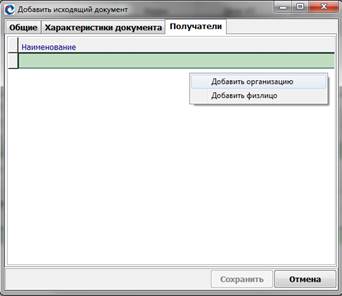
Рисунок 34 Закладка «Получатели» формы «Добавить исходящий документ
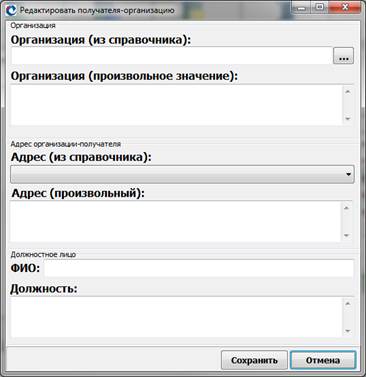
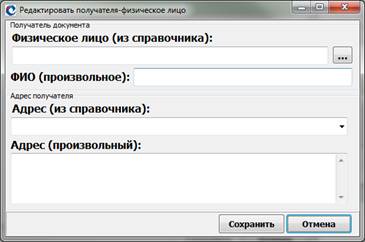
Рисунок 35 Формы для регистрации данных по получателю
Если данный получатель не был ранее зарегистрирован в справочнике, его можно зарегистрировать в справочнике или указать вручную с помощью полей произвольного содержания.
Поля из справочника и произвольного содержания являются альтернативными, т.е. заполнить можно только одно из них.
Если известен конкретный отправитель – сотрудник организации, то данные о нём заносятся в поля группы «Должностное лицо».
|
|
|
Дата добавления: 2015-12-21; просмотров: 15; Мы поможем в написании вашей работы! |

Мы поможем в написании ваших работ!
